名簿データの印刷
「印刷選択(またはプレビュー選択)」画面では、「名簿登録編集」や「名簿抽出結果」画面の名簿データを、帳票の種類や印刷範囲を指定して出力することができます。
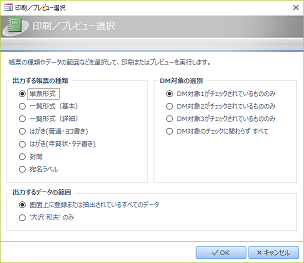
なお、「宛名ラベル」の場合は、[OK]ボタンをクリックしたあと、印刷開始位置を指定する画面が表示されます。実際にプリンタにセットされている用紙のラベルの残りに合わせて開始位置を入力してください。
また「宛名ラベル」のデザインは、『ヒサゴ FSC-GB861 A4タックシール 12面』を前提にしています。それ以外のレイアウトについては別途カスタマイズが必要です(ソース購入要)。
※実際の印刷時には、使うプリンタの機種や設定等の関係で、余白や用紙の向き、用紙のサイズ等が想定通りにならない場合があります。そのような場合には、まずその帳票を”プレビュー”状態にし、リボンの[印刷プレビュー]タブの[ページ設定]ボタンをクリックし、表示された「ページ設定」画面より各種の設定を行い、調節してください。
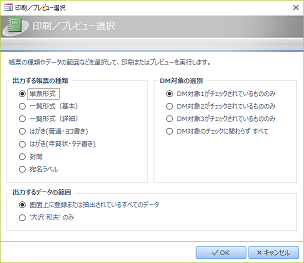
■操作手順
- 名簿登録編集や名簿抽出結果画面で[印刷]または[プレビュー]ボタンをクリックします。これによって「印刷選択」画面もしくは「プレビュー選択」画面が表示されます(どちらも基本的な画面構成は同じです)。
- まず、「出力する帳票の種類」から、印刷/プレビューしたい帳票をマウスでクリックすることによって選択します。
- 続いて、「DM対象の選別」から、印刷/プレビューするDM対象の条件を選択します。
※「DM対象1」〜「DM対象3」は、「名簿登録編集」画面のデータ項目です。たとえば、すべての名簿データを印刷しようとしても、“DM対象1がチェックされているもののみ”を選択した場合には、「DM対象1」にチェックが付いていない名簿データは出力対象から除外されます。
- 続いて、「出力するデータの範囲」から、すべてのデータを印刷するか、特定のひとり分のデータのみを印刷するかを選択します。
※この画面に表示される特定のひとりとは、呼び出し元の画面に現在表示されている人、もしくはカーソルがある行の人のことです。あらかじめ特定の人が決まっている場合には、まず呼び出し元画面でその人を選択してから[印刷]や[プレビュー]ボタンをクリックしてください。
- 最後に[OK]ボタンをクリックします。
- これによって、印刷またはプレビューが実行されます。
なお、「宛名ラベル」の場合は、[OK]ボタンをクリックしたあと、印刷開始位置を指定する画面が表示されます。実際にプリンタにセットされている用紙のラベルの残りに合わせて開始位置を入力してください。
また「宛名ラベル」のデザインは、『ヒサゴ FSC-GB861 A4タックシール 12面』を前提にしています。それ以外のレイアウトについては別途カスタマイズが必要です(ソース購入要)。
※実際の印刷時には、使うプリンタの機種や設定等の関係で、余白や用紙の向き、用紙のサイズ等が想定通りにならない場合があります。そのような場合には、まずその帳票を”プレビュー”状態にし、リボンの[印刷プレビュー]タブの[ページ設定]ボタンをクリックし、表示された「ページ設定」画面より各種の設定を行い、調節してください。